Gmailに「あとで見る」スヌーズ機能を追加するApps Script「Gmail Snooze」
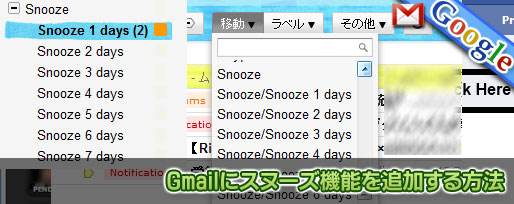
GmailのInboxを空っぽにするのがベストと言います。Inboxを空にするため、着信を確認したメールをあとで見るためにスターを付けて管理する方法もあります。しかしこの方法では、「いつそのメールを見るべきなのか」を指定することは難しいですよね。
そのため、 Boomerang for Gmailのようなリマインドサービスを使うのですが、あまりシンプルではないのも事実。
そこで今回は、Gmail自体にスヌーズ機能を追加できてしまうGoogle Apps Scriptの設定方法をご紹介します。
Gmailにスヌーズ機能を追加する方法
今回ご紹介するGoogle Apps Script、「Gmail Snooze」は、Gmailで受け取った特定のメールを、「◯日後に確認」できる機能を追加するGoogle Apps Script。
Googleスプレッドシートから、後ほどご紹介する手順で設定することにより「◯日後に確認」ラベルを付けられるようになり、「2日後」「1日後」と日毎に自動的にラベルを付け替えてくれます。そして当日になるとあらためてInboxに表示されるようになります。
スヌーズ機能(あとで読む)

↑◯日後に見たいメールにチェックを入れ、メニューの【移動】タブを開いて「Snooze/Snooze ◯ days」を選択してラベルを付けます。「後で見たい日」に設定した当日になると、自動的にInboxへメールが戻ってきます。
「Gmail Snooze」の設定手順
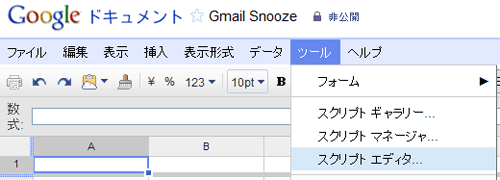
↑まず、新規のGoogleスプレッドシートを開き、メニューの「ツール」>「スプリクトエディタ」を開きます。
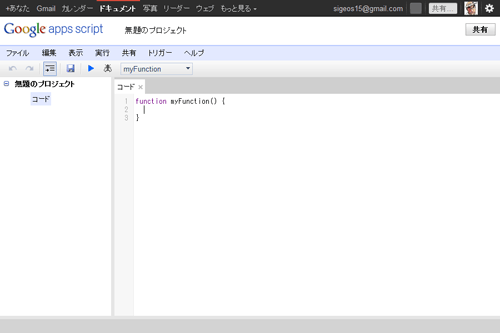
↑するとGoogle Apps Scriptの編集画面が開きます。
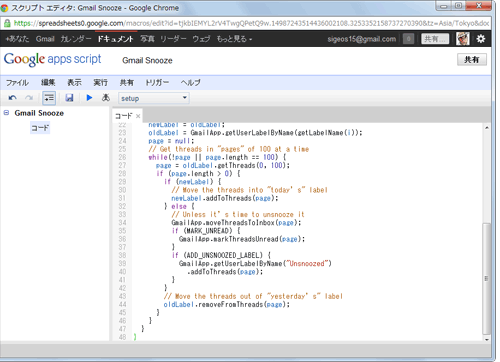
↑次に、Gmail Snooze with Apps Script – Official Gmail Blogに記載されている下記コードをコピーし、画像のようにエディターへ貼り付けます。(元々エディターに書いてあるコードは消してしまいましょう。)
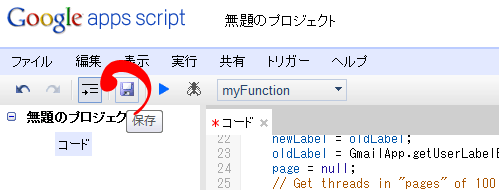
↑コードを貼り付けたら、保存ボタンを押します。
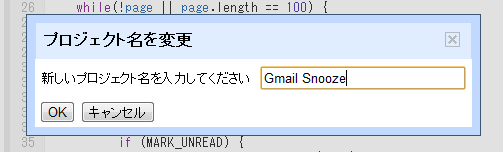
↑保存ボタンを押すと「プロジェクト名」を付けるよう促されるので、わかりやすい名前をつけておきます。(ここでは「Gmail Snooze」)
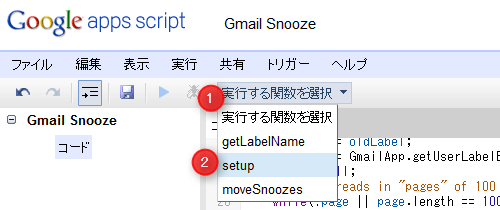
↑保存が完了したら、エディターのメニューにある「実行する関数を選択」をクリックし、開いたメニューの中から「setup」を選択します。
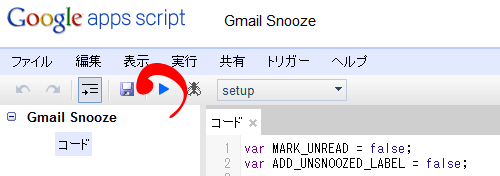
↑次に、青い三角矢印の実行ボタンを押します。
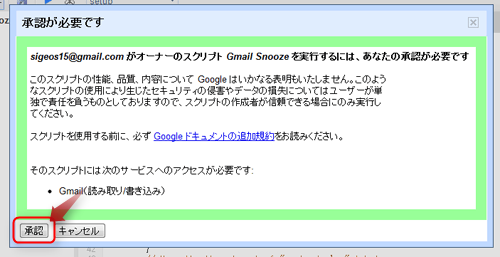
↑実行ボタンを押すと承認を促す画面が出るので、左下の「承認」ボタンを押します。

↑ポップアップ画面が出るので、【Grant access】ボタンを押します。
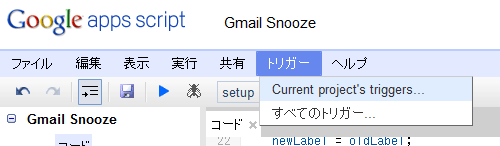
↑スクリプトエディタの画面に戻ったら、次は実行するタイミングとなる「トリガー」を設定します。まず、メニューの「トリガー」>「Current Project’s triggers」を選択します。
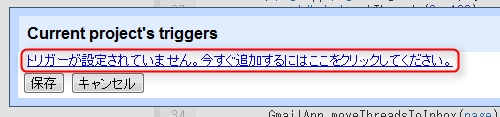
↑ポップアップ画面が出たら、「トリガーが設定されていません。今すぐ追加・・・」というリンクをクリックします。
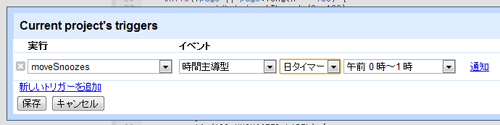
↑設定画面が開くので、実行:「moovesnooze」、イベント:「時間主導型」、「日タイマー」、「午前0時~1時」と設定し、保存ボタンを押します。これで設定は完了です。
設定が完了したら、設定したスプレッドシートも「Gmail Snooze」といったわかり易い名前をつけて保存しておきましょう。
ラベルの名前を変えたい時
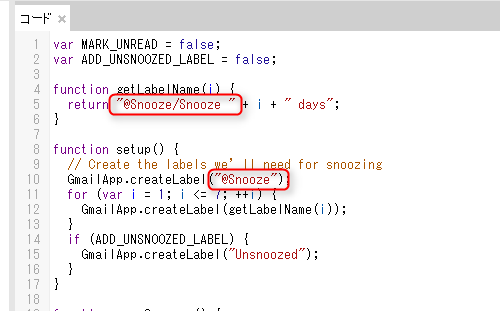
↑@Snooze のように、表示順を操作するためにラベル名を変えたい時もあるかと思います。そういったときは、スクリプトエディターで、上記画像にある二箇所を変更することで可能になります。
変更を加えたら、再度「実行する関数を選択」をクリックして、開いたメニューの中から「setup」を選択。その後青い矢印のボタンを押して保存すれば反映されます。
※最初に設定したラベルは残ったままになりますので、不要な場合は削除します。
プログラムがわからなくても、こうやってサンプルを触ってみると、Googleのサービスがいかに可能性を秘めたものなのかが感じ取れますよね。
Via:Gmail Snooze with Apps Script – Official Gmail Blog
- ツイッターの超プロが教える Facebook仕事術

- 価格:¥ 1,575
- 平均評価:★★★★☆
- 納期:在庫あり。
- Amazon で詳細を見る by 多読を実践 書評ブログ
この記事を読んだ方は以下の記事もご覧いただいています
- 前の記事: 人気のウェブサービスをWindows7のデスクトップアプリとして使える「Pokki」
- 次の記事: Gmailをオフラインで使えるようにするChrome WEBアプリ「オフラインGoogle Mail」
- ジャンル: Apps Script, Gmailの使い方, 仕事効率化


